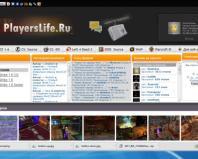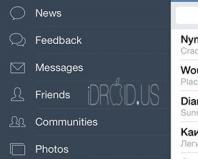Отвечаем на поставленный вопрос. Как поменять ник в CSS? Отвечаем на поставленный вопрос Изменить имя cs source
Очень зачастую игроки задаются вопросом, а как же сменить игровой ник в Counter-Strike: Source? Скажу сразу, что есть достаточно много способов этого решения, но я приведу где проще и быстрее, как для лицензионной CSS, так и для пиратской.
Как поменять ник в лицензионной стим CSS?
Для этого существует всего один метод, он легок и прост и не требует особых усилий. В лицухе ник в игре будет совпадать с ником Steam. Так что же нужно чтобы сменить ник в игре? Для начала, вам нужно сменить ник steam"a, т.е. заходим в меню настройки как показано на скриншоте:

Нужно нажать щелчком левой кнопкой мыши на значок стима
После чего мы видим вашу аватарку и псевдоним, где это и есть наш ник. Указываем любой вами заинтересовавшиеся

После кликаем на кнопку "ОК" и ваш ник будет сменен. Можете заходить и играть с вашим новым прозвищем
Вот и все. Со стимом мы разобрались, а теперь давайте перейдем к No-steam клиентам и каково решение принимать им.
Для ноу стим клиентов здесь много вариантов, т.к. ваши клиенты могут не совпадать с последней версией игры.
Итак, если у вас версия 34 или ниже, то делаем следующие действия:
Способ первый: Заходим в саму игру.В меню открываем пункт «настройки». Далее в подменю ищем вкладку «сетевой режим», нажимаем. Что мы видим? Открылось меню настройки удобств геймплея. Находим подвкладку «Дополнительно», опускаем ползунок вниз и до конца. Ищем настройку «Имя Игрока», стираем стоящее там имя и вписываем то, которое вам по душе. Написали? Нажимаем кнопку «Ок», наслаждаемся игрой со своим любимым ником.
Второй способ , если вдруг первый не работает. Тоже метод по смене ника в самой игре. Заходим в игру, открываем «Консоль» или нажимаем клавишу «Тильда» (открывается, обычно, с помощью кнопки «~», если не так, то посмотрите у вас в настройках клавиатуры). Меняем раскладку клавиатуры на латиницу, пишем в консоль команду «name» (без ковычек), далее, после слова «name» пишем, ник, который вам нужен. Например, name Profi. В игре будет отображаться, как Profi.
Что делать, если у вас версия orangebox NOSTEAM или steampipe ? То есть к примеру, версия 80?
Очень просто. После обновления патча 69 на клиенте игры требовательно менять ники следующим образом:
Зайдите в игру, включите консоль - она включается в настройки>клавиатура>дополнительно>включить консоль (~). После чего нажмите на клавишу тильду (она обозначается как ~, где буква Ё в русском алфавите) и напишите следующую команду.
В большинстве современных онлайн игр человек может выбрать себе собственный ник – свое альтер-его. «Контра» в этом случае – не исключение. Существует всего 2 способа изменения никнейма в CS:GO.
Как изменить ник для стима?
Способ 1: Зайдите в стим-клиент, найдите «Настройки», а затем закладку «Друзья». В окне с аватаром, впишите желанный ник. При это изменения ника отобразятся не только для CS:GO, но и для вашего аккаунта Steam. При этом имя аккаунта для входа (под которым вы регистрировались) останется неизменным.
Меняем ник в Steam
Способ 2: В запущенной игре нажмите на тильду «~» и пропишите команду:
name ВАШ_НИКНЕЙМ
Если консоль не открывается, то нужно проверить её работу в настройках: «Настройки» – «Клавиатура» – «Дополнительно» – «Включить консоль разработчика».
Как сменить ник для КС ГО без стима?
Что если у тебя не лицензионная КС ГО? Что ж, наш маленький пиратский друг, и для вас найдется решение. Найдите в корне папки CS GO файл под кодовым именем rev.ini . Откройте его через любой текстовой редактор, кроме Word. Подойдёт обычный «Блокнот» или «NotePad».
Воспользуйтесь поиском путем комбинацией клавишей Ctrl + F и найти строку PlayerName = «Player». Вместо постного и банального Player, впишите в кавычках ваш ник. После этого сохраните изменения в файле. Работа сделана. Вы восхитительны! Успехов в боях!
Очень зачастую игроки задаются вопросом, а как же сменить игровой ник в Counter-Strike: Source? Скажу сразу, что есть достаточно много способов этого решения, но я приведу где проще и быстрее, как для лицензионной CSS, так и для пиратской.
Как поменять ник в лицензионной стим CSS?
Для этого существует всего один метод, он легок и прост и не требует особых усилий. В лицухе ник в игре будет совпадать с ником Steam. Так что же нужно чтобы сменить ник в игре? Для начала, вам нужно сменить ник steam"a, т.е. заходим в меню настройки как показано на скриншоте:

Нужно нажать щелчком левой кнопкой мыши на значок стима
После чего мы видим вашу аватарку и псевдоним, где это и есть наш ник. Указываем любой вами заинтересовавшиеся

После кликаем на кнопку "ОК" и ваш ник будет сменен. Можете заходить и играть с вашим новым прозвищем
Вот и все. Со стимом мы разобрались, а теперь давайте перейдем к No-steam клиентам и каково решение принимать им.
Для ноу стим клиентов здесь много вариантов, т.к. ваши клиенты могут не совпадать с последней версией игры.
Итак, если у вас версия 34 или ниже, то делаем следующие действия:
Способ первый: Заходим в саму игру.В меню открываем пункт «настройки». Далее в подменю ищем вкладку «сетевой режим», нажимаем. Что мы видим? Открылось меню настройки удобств геймплея. Находим подвкладку «Дополнительно», опускаем ползунок вниз и до конца. Ищем настройку «Имя Игрока», стираем стоящее там имя и вписываем то, которое вам по душе. Написали? Нажимаем кнопку «Ок», наслаждаемся игрой со своим любимым ником.
Второй способ , если вдруг первый не работает. Тоже метод по смене ника в самой игре. Заходим в игру, открываем «Консоль» или нажимаем клавишу «Тильда» (открывается, обычно, с помощью кнопки «~», если не так, то посмотрите у вас в настройках клавиатуры). Меняем раскладку клавиатуры на латиницу, пишем в консоль команду «name» (без ковычек), далее, после слова «name» пишем, ник, который вам нужен. Например, name Profi. В игре будет отображаться, как Profi.
Что делать, если у вас версия orangebox NOSTEAM или steampipe ? То есть к примеру, версия 80?
Очень просто. После обновления патча 69 на клиенте игры требовательно менять ники следующим образом:
Зайдите в игру, включите консоль - она включается в настройки>клавиатура>дополнительно>включить консоль (~). После чего нажмите на клавишу тильду (она обозначается как ~, где буква Ё в русском алфавите) и напишите следующую команду.
Многие чересчур начинающие игроки задаются банальным вопросом: как же, мать его, поменять игровое имя аля ник в CSS (Counter-Strike: Source). Могу сказать, что существует не один способ решения вашего вопроса. Итак, сейчас я подробно опишу, наверное, все способы по смене ника, как в лицензионной CSS, так и в пиратской. Их методы отличаются!
Если вам нужен уют дома, тогда вам подойдут электрокамины с эффектом живого огня , которые сделают ваш дом или квартиру похожую на загородное поместье. Купить камины вы можете по адресу klimatkomfort76.ru.
Как поменять ник в лицензионной CSS
Если у вас лицензионная игра, то вам следует менять ник только одним способом, о котором я сейчас и поведаю.
Метод очень простой и не требует особых усилий. В лицензионной версии ники в Steam и в самой игре будут совпадать. Чтобы изменить ник в лицензии, нужно изменить ник в стиме.
Для этого:
Запустите его.
Кликните правой кнопкой мыши по своему аватару. Это можно сделать, например, здесь (см. скриншот ниже):
3. В самом низу списка вы увидите поле «Сменить ник…». Клюкайте туда.
4. Ну а в поле «Ник» вы сможете ввести свой желаемый ник. Потом надо нажать «ОК ».
С лицензией закончили, и, думаю, у вас все легко, быстро получилось, переходим к пиратки.
Как сменить ник в пиратской CSS
Способ №1
Первый способ, довольно таки простой и заключается в том, чтобы изменить ник в меню игры.
1.
Заходим в саму игру.
2.
В меню открываем пункт «настройки».
3.
Далее в подменю ищем вкладку «сетевой режим», нажимаем. Что мы видим? Открылось меню настройки удобств геймплея.
4.
Находим подвкладку «Дополнительно», опускаем ползунок вниз и до конца. Ищем настройку «Имя Игрока», стираем стоящее там имя и вписываем то, которое вам по душе.
5.
Написали? Нажимаем кнопку «Ок», наслаждаемся игрой со своим любимым ником.
Данный способ, как видите, очень (даже самый) простой, но работает не во всех версиях.
Способ №2
Второй способ, если вдруг первый не работает. Тоже метод по смене ника в самой игре. Заходим в игру, открываем «Консоль» или нажимаем клавишу «Тильда» (открывается, обычно, с помощью кнопки «~», если не так, то посмотрите у вас в настройках клавиатуры). Меняем раскладку клавиатуры на латиницу, пишем в консоль команду «name» (без ковычек), далее, после слова «name» пишем, ник, который вам нужен. Например, name Profi. В игре будет отображаться, как Nub Profi.
Способ №3
Третий способ, на случай если второй и первый способы не работают. Метод смены ника уже не в процессе самой игры, а во время выключенной. Находим в папке с игрой файл «Config.cfg», открываем с помощью блокнота, находим там запись «name» дальше пишем необходимое вам имя, закрываем. На запрос сохранить отвечаем — да.
Counter Strike (CS) - любимая игра миллионов пользователей. В ходе игры многие пользователи желают поменять свои ники. О том, как сменить ник в CS, пойдет речь в нашей статье.
Существует несколько вариантов смены ника в Counter Strike.
Вариант 1: меню "Опции"
- Сначала необходимо запустить игру.
- Затем нужно зайти в меню и выбрать пункт «Опции».
- Необходимо найти вкладку «Мультиплеер» и нажать на нее
- В открывшемся меню следует выбрать строку «Имя игрока».
- Далее необходимо удалить старое имя.
- Следует добавить новое имя, которое вы выбрали. Для того чтобы можно было играть под новым ником, необходимо нажать кнопку «OK».
Вариант 2: игровая консоль
Второй способ позволяет сменить ник в CSS с помощью игровой консоли.
- Загружаем игру.
- Запускаем игровую консоль. Для этого можно нажать на клавиатуре «~». Но если консоль не запускается, необходимо зайти в меню «Настройки», затем выбрать «Клавиатура» и после этого вкладку «Дополнительно», в которой находится «Включить консоль».
- Там прописываем команду name и записываем новый nickname через пробел.
- Нажимаем клавишу Enter, таким образом сохраняя все изменения.
Вариант 3: с помощью установочных файлов
Сменить ник в КС можно еще одним способом.
- Заходим в папку на компьютере, в которую была установлена игра CS.
- Находим и открываем текстовый документ config.cfg с помощью любого доступного текстового редактора.
- После этого в строке «name player» записываем свой новый nickname.
- Сохраняем документ.
Если необходимо изменить ник в другой игре, информацию об этом можно найти в статье